Gyorsan konvertálja a dátumokat negyedévekre és évekre az Excelben
Amikor megkap vagy megnéz egy dátumot - mondja 1., Az Excelben - könnyen megkaphatja, hogy a dátum hónapja január, az év 18, a nap pedig 2021. A hogyan lehetne kitalálni a negyedévét az adott dátumot gyorsan? Itt, Kutools az Excel számára kiadja a Dátum konvertálása negyedévre képlet, amely segít gyorsan megszerezni a negyedéveket és éveket az Excel dátumától.

Usages
Ez a szakasz végigvezeti Önt a A dátum konvertálása negyedévre képlet a dátumok megfelelő negyedévekre és évekre való konvertálására az Excelben.
1. Válasszon egy üres cellát, amelyben a visszatérési értéket elhelyezi.
2. Kattints Kutools > Formula Segítő > Dátum idő > Dátum konvertálása negyedévre a képlet engedélyezéséhez.
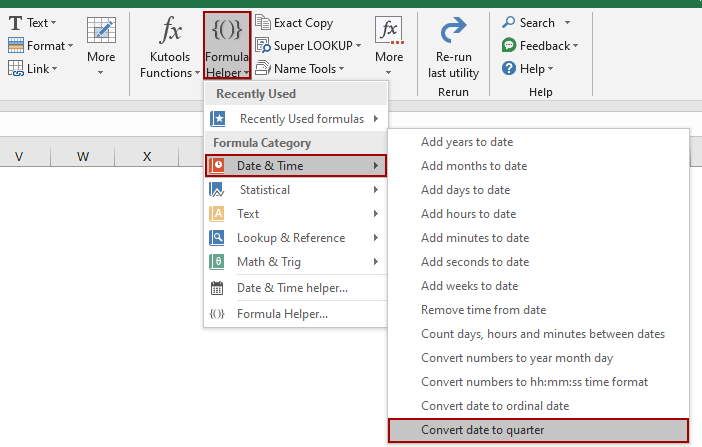
3. Most megjelenik a Formula Helper párbeszédpanel a Dátum konvertálása negyedévre képlet kiemelve a Válasszon képletet lista mezőbe. Kattints a Tallózás gombot a találka négyzetben válassza ki a megadott dátumot, amelynek negyedévét és évét kitalálja.
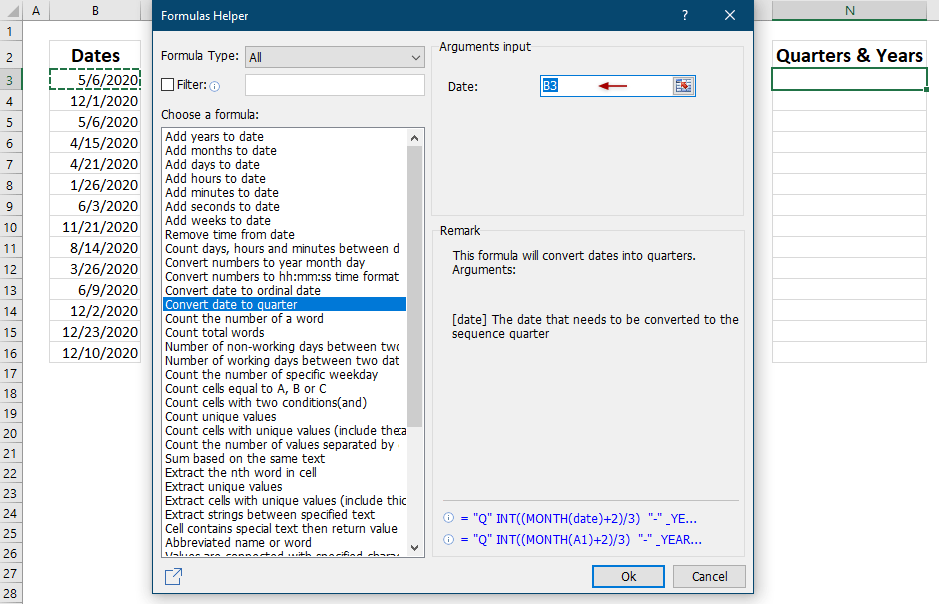
tippek:
(1) A dátum cellájának megadásakor a találka mezőben a cellahivatkozás alapértelmezés szerint abszolút. Ha a képletet más cellákba kell másolnia a cella automatikus kitöltési fogantyújának húzásával, akkor jobb, ha az abszolút hivatkozást kézzel relatívra változtatja.
(2) Alternatív megoldásként kézzel is beírhat egy dátumot a éééé / hh / nn a találka doboz.
4. Kattintson az Ok gombot.
Ezután a megadott dátum cella negyedéve és éve visszakerül az aktuálisan kiválasztott cellába. Ha szükséges, húzza a cella automatikus kitöltési fogantyúját a képlet más cellákba másolásához.
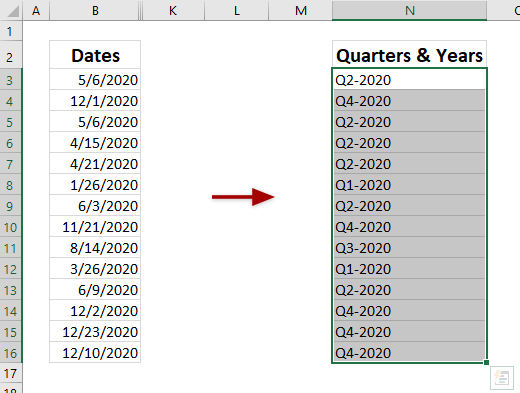
Megjegyzések
1. Kattints Kutools > Formula Segítő > Formula Segítő a Formula Helper párbeszédpanel megnyitásához, majd kézzel válassza ki a Dátum konvertálása negyedévre képlet a Válasszon képletet lista mezőbe.
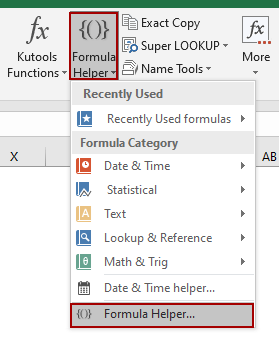
2. A Képletek segédje párbeszédpanelen kiválaszthatja találka tól Képlet típusa legördülő lista csak a dátumokra vonatkozó képlet megjelenítéséhez, majd gyorsan válassza ki a Dátum konvertálása negyedévre képlet a Válasszon képletet lista mezőbe.
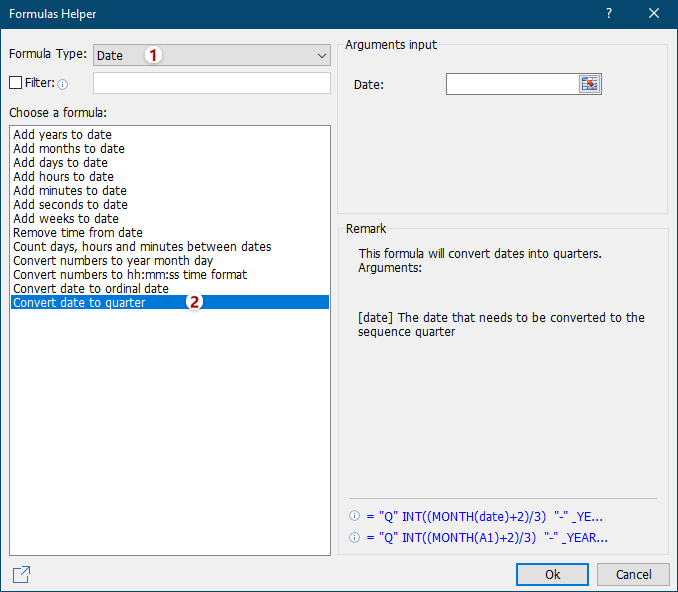
3. A Képletek segédje párbeszédpanelen alternatív módon engedélyezheti a Szűrő opciót, írja be a kulcsszót, mondja negyed hogy könnyen kiszűrje a Dátum konvertálása negyedévre képlet a Válasszon képletet lista mezőbe.
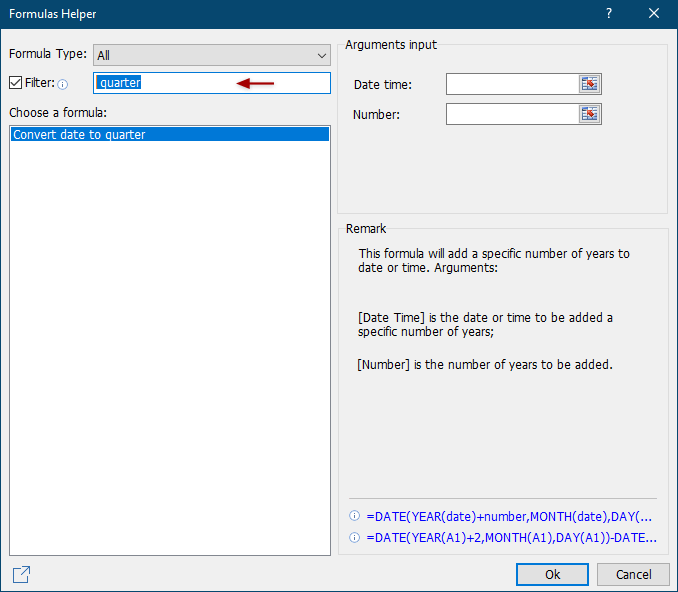
4. A Képletek segítője párbeszédpanelen kattintson a gombra Megosztás ikon ![]() hogy megossza a funkciócsoportot a közösségi közösségekben.
hogy megossza a funkciócsoportot a közösségi közösségekben.
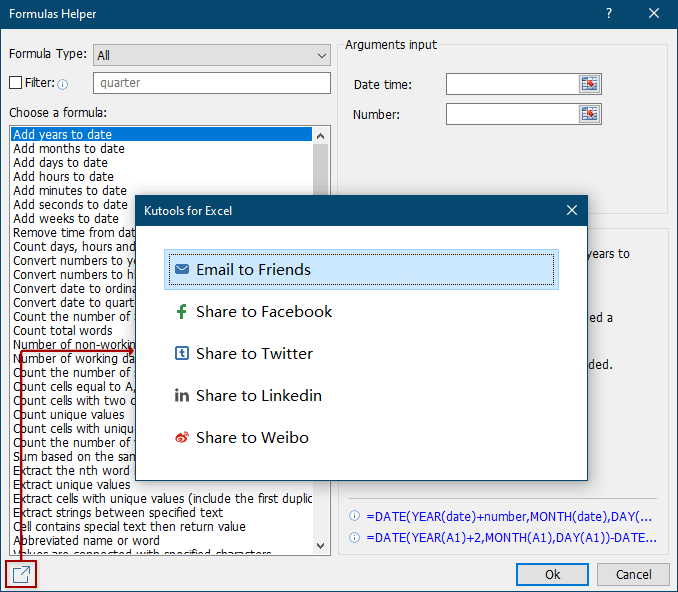
A következő eszközök jelentősen megtakaríthatják az Ön idejét és pénzét, melyik az Ön számára megfelelő?
Iroda fül: Praktikus fülek használata az Office-ban, mint a Chrome, a Firefox és az New Internet Explorer módja.
Kutools az Excel számára: Több mint 300 speciális funkció az Excel számára 2021, 2019, 2016, 2013, 2010, 2007 és Office 365.
Kutools az Excel számára
A fent leírt funkció csak egy a Kutools for Excel 300 hatékony funkciója közül.
Excel(Office) 2021, 2019, 2016, 2013, 2010, 2007 és Office 365 verziókhoz tervezve. Ingyenes letöltés és használat 30 napig.
